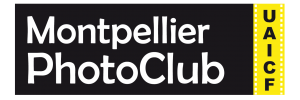http://mt-creations.fr/ponte-blazer-2/ UTILISATION DU SCANNER EPSON V750
Vérifier que l’alimentation de l’appareil est branchée ainsi que le câble USB.
Allumer le scanner (interrupteur f).
Zlaté Moravce Scan d’une photo ou d’un document :
– Vérifier que le cache document (a) est en place
– Positionner la photo face contre la vitre dans le coin supérieur droit.
- Ouvrir le logiciel intitulé « Epson scan » (icône sur le bureau) et paramétrer comme suit le paragraphe « original »:
- Mode professionnel
- Type de document : opaque
- Source du document : vitre d’exposition
- Photo ou document
puis le paragraphe « destination » :
- Type d’image : 24 ou 48 bits couleur s’il s’agit d’une photo couleur, 8 ou 16 bits gris s’il s’agit d’une photo noir et blanc.
Nota: On a intérêt à choisir 48bits couleur ou 16 bits NB si le document doit être travaillé en contraste, saturation, couleurs… pour limiter la dégradation induite par ces actions.
– un document 48 bits coul ou 16 NB sera sauvegardé en TIF
– un document 24 bits couleur ou 8 NB sera sauvegardé en jpg
Les TIF sont plus lourds que les jpg
- Résolution : (en ppp, ppi ou dpi points par inche ou pouce) suivant la taille du document original et l’utilisation future (agrandissement ou pas), il faut augmenter la résolution pour conserver une bonne qualité d’impression.
Exemple : photo de taille 10×15,
– pour reproduction à la même taille: résolution 300dpi (résolution à donner à une imprimante pour une qualité optimale)
– pour un agrandissement: multiplier 300 par le facteur d’agrandissement. Pour passer de 10 x 15 à 20 x 30 le facteur d’agrandissement est 2, donc choisir une résolution de 600 ppi.
Pour un simple affichage écran, la résolution est de 72 ppp. Mesurez votre écran (ex: 50 cm de large). Facteur d’agrandissement = taille écran (50cm) / taille original (15cm)= 3,33 . résolution = 72 x facteur d’agrandissent (3,33)= 240. Mais attention, il ne faudra pas zoomer.
– Cliquer sur « aperçu » et revenir sur le paragraphe « Ajustements » :
– Décocher la case Netteté et cocher la case Restauration de la couleur si
nécessaire en vérifiant l’effet sur l’aperçu.
– A ajustements: cliquez sur le bouton gauche pour régler les couleurs et contrastes automatiquement, ou cliquez sur ne 2eme (niveaux et ajustez manuellement les taquets de l’histogramme).
- Cliquer sur « Numériser »
- Choisir l’emplacement de numérisation ou ne rien toucher pour que le fichier se place dans documents ou images
- Format de l’image JPEG si vous ne voulez pas travailler le scan sinon TIFF mais le poids du fichier sera très important.
squashily Scan d’une diapo ou d’un négatif :
- Cet appareil dispose de 4 supports pour transparent : diapositives, négatifs 24×36, négatifs 6×6 et négatifs 4×5 inches.
- TRES IMPORTANT : Enlever le cache document (a)
- Positionner les documents sur le support adéquat de façon à les voir à l’envers
- Poser le support sur la vitre en insérant les 2 ergots dans les emplacements prévus.
- Ouvrir le logiciel intitulé « Epson scan » (icône sur le bureau) et paramétrer comme suit le paragraphe « original »:
- Mode professionnel
- Type de document : transparent
- Source du document : support chargeur
- Positif couleur, négatif…
puis le paragraphe « destination » :
- Type d’image : 48 bits couleur s’il s’agit d’une diapo ou d’un négatif couleur ou 16 bits gris s’il s’agit d’un négatif noir et blanc
- Résolution : 3200 ou 6400 dpi.
la méthode du facteur d’agrandissement pour documents opaques est aussi applicable: pour un 24 x 36 à agrandir en 30 x 40 le facteur est de 40/3,6= 11, la résolution sera de 300 x 11= 3300 proche de 3200. Pourde plus forts rapports d’agrandissement on passera à 6400dpi
– Cliquer sur « aperçu » et revenir sur le paragraphe « Ajustements » :
– Décocher la case Netteté et cocher la case Restauration de la couleur si
nécessaire en vérifiant l’effet sur l’aperçu.
Pour éliminer les poussières et rayures des négatifs couleur ou diapositives (pas les NB) cliquer sur Digital ICE Technology, trés performant mais allonge considérablement la durée des scans.
- Cliquer sur « Numériser »
- Choisir l’emplacement de numérisation ou ne rien toucher pour que le fichier se place dans documents ou images
- Format de l’image : TIFF (48 bits coul ou 16 NB), jpg (24bits coul ou 8 NB).